Connection Manager
Le Connection Manager est un outil complet pour gérer toutes les connexions, adresses IP et configurations réseau de votre projet. Il fournit trois fonctions principales : visualiser et gérer les connexions avec des informations détaillées, attribuer et modifier des adresses IP pour tous les appareils et caméras, et connecter par lot plusieurs appareils en une seule fois. Cela est essentiel pour la planification réseau, la gestion des adresses IP et une configuration efficace des connexions dans les grands projets.
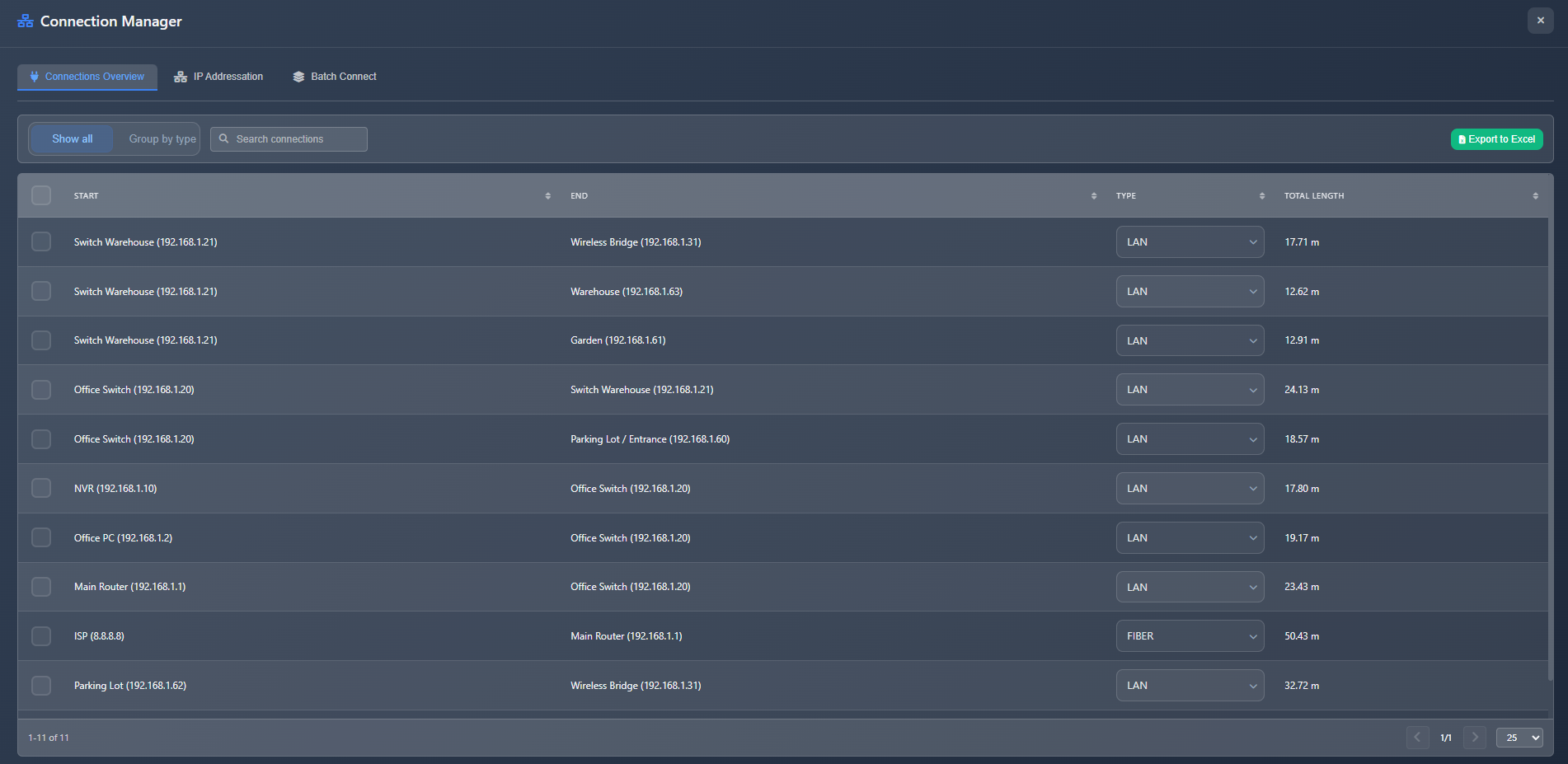
Quand l’utiliser
- Lorsque vous devez afficher et gérer toutes les connexions de votre projet dans un tableau structuré
- Lorsque vous souhaitez attribuer ou modifier les adresses IP de plusieurs appareils et caméras en même temps
- Lorsque vous devez changer les types de connexion pour des connexions existantes
- Lorsque vous souhaitez exporter des listes de connexions ou des listes d’adresses IP pour la documentation
- Lorsque vous devez connecter par lot plusieurs appareils à un seul appareil source
Ouverture de Connection Manager
Le Connection Manager est accessible de plusieurs façons :
- From device/camera sidebar – Cliquez sur le bouton Connection Manager dans l’onglet Network de la barre latérale d’un appareil ou d’une caméra
- From context menu – Cliquez avec le bouton droit sur un appareil ou une caméra et sélectionnez Connect with multiple devices (Connection Manager)
- From toolbar – Accédez-y via le menu Tools dans la barre d’outils de gauche
Le Connection Manager s’ouvre sous forme de modale plein écran avec trois onglets : Connections Overview, IP Addressation et Batch Connect.
Onglet Connections Overview
L’onglet Connections Overview affiche toutes les connexions de votre projet dans un tableau consultable et triable.
Modes d’affichage
Vous pouvez basculer entre deux modes d’affichage :
- Show All – Vue individuelle affichant chaque connexion sur une ligne distincte avec des informations détaillées
- Group by Type – Vue groupée affichant les connexions agrégées par type de câble/connexion avec les totaux et longueurs
Vue individuelle
En vue individuelle, chaque connexion est affichée avec :
- Checkbox – Sélectionner des connexions individuelles pour des opérations groupées
- Start – Le nom de l’appareil ou de la caméra source
- End – Le nom de l’appareil ou de la caméra de destination
- Type – Liste déroulante du type de connexion (LAN, WIFI, WAN, FIBER, etc.) que vous pouvez modifier
- Total Length – Longueur de câble calculée pour la connexion
Vue groupée
En vue groupée, les connexions sont agrégées par type et affichent :
- Type – Badge du type de connexion
- Count – Nombre de connexions de ce type
- Total Length – Longueur cumulée de toutes les connexions de ce type
Opérations sur les connexions
- Select All – Case à cocher dans l’en-tête pour sélectionner/désélectionner toutes les connexions visibles
- Delete Selected – Bouton pour supprimer plusieurs connexions sélectionnées en une fois (visible uniquement lorsque des connexions sont sélectionnées)
- Change Connection Type – Utilisez la liste déroulante dans la colonne Type pour modifier le type de connexion d’une connexion individuelle
- Search – Recherchez des connexions par appareil de départ, appareil de destination ou type de connexion
- Sort – Cliquez sur les en-têtes de colonnes pour trier selon n’importe quelle colonne
- Pagination – Naviguez dans de grandes listes de connexions
Exportation des connexions
Cliquez sur le bouton Export to Excel pour exporter la liste des connexions au format CSV. L’export inclut :
- Type de connexion
- Appareil de départ
- Appareil de destination
- Longueur totale
- Nombre (en vue groupée)
Onglet IP Addressation
L’onglet IP Addressation fournit une interface centralisée pour gérer les adresses IP de tous les appareils et caméras de votre projet.
Liste des appareils
L’onglet affiche tous les appareils et caméras dans un tableau consultable avec :
- Name – Nom de l’appareil ou de la caméra (nom d’affichage s’il est défini, sinon fabricant et modèle)
- Type – Badge de type d’appareil (Camera ou type d’appareil spécifique)
- IP Address – Champ d’adresse IP modifiable
Attribution des adresses IP
Pour attribuer ou modifier une adresse IP :
- Recherchez l’appareil dans le tableau (utilisez la recherche si nécessaire)
- Cliquez dans le champ d’adresse IP de cet appareil
- Saisissez l’adresse IP
- Le système valide le format de l’adresse IP en temps réel
Validation des adresses IP
Le système valide automatiquement les adresses IP :
- Validation du format – Vérifie que l’adresse IP correspond au format standard (xxx.xxx.xxx.xxx)
- Détection des doublons – Avertit si l’adresse IP est déjà attribuée à un autre appareil
- Affichage des erreurs – Les adresses IP invalides ou dupliquées sont mises en évidence en rouge avec un message d’erreur
Exportation des adresses IP
Cliquez sur le bouton Export to Excel pour exporter la liste des adresses IP au format CSV. L’export inclut :
- Nom de l’appareil
- Type d’appareil
- Adresse IP
Cela est utile pour créer une documentation des adresses IP ou la partager avec les équipes d’installation.
Onglet Batch Connect
L’onglet Batch Connect vous permet de connecter plusieurs appareils ou caméras à un seul appareil source en une seule fois, ce qui est beaucoup plus rapide que de créer des connexions individuellement.
Utiliser Batch Connect
- Sélectionnez l’appareil ou la caméra source à partir duquel vous souhaitez vous connecter
- L’interface Batch Connect affichera tous les appareils cibles disponibles
- Sélectionnez plusieurs appareils cibles
- Choisissez le type de connexion
- Cliquez pour créer toutes les connexions en une fois
INFO
Pour des informations détaillées sur la connexion par lot, consultez le guide Création de connexions.
Conseils
- Utilisez la vue groupée dans Connections Overview pour voir rapidement les longueurs totales de câble par type pour les achats
- La fonction de recherche vous aide à trouver rapidement des connexions ou appareils spécifiques dans les grands projets
- Modifiez les types de connexion directement dans le tableau sans avoir à supprimer et recréer les connexions
- Exportez régulièrement les listes de connexions pour maintenir la documentation à jour
- Utilisez l’onglet IP Addressation pour vous assurer que tous les appareils ont des adresses IP uniques et valides avant l’installation
- La validation des adresses IP aide à éviter les erreurs de configuration susceptibles de causer des problèmes réseau
- Exportez les listes d’adresses IP pour les partager avec les équipes d’installation ou les inclure dans la documentation du projet
- Utilisez Batch Connect lors de la configuration de plusieurs caméras connectées à un seul NVR ou switch
- Sélectionnez plusieurs connexions et supprimez-les d’un coup pour nettoyer rapidement votre projet
- Triez les connexions par longueur pour identifier les plus longues liaisons qui peuvent nécessiter une attention particulière
